當您意識到自己不小心從 iPhone 中刪除了重要簡訊並且沒有備份時,您可能會感到非常恐慌。您可能正在尋找解決方案,想知道是否有任何方法可以在沒有備份的情況下檢索 iPhone 上已刪除的簡訊。好消息是,在某些情況下,即使沒有可用的備份,也有可能恢復那些遺失的訊息。在本文中,我們將探討幾種可協助您從 iPhone 擷取已刪除簡訊(無需備份)的方法。
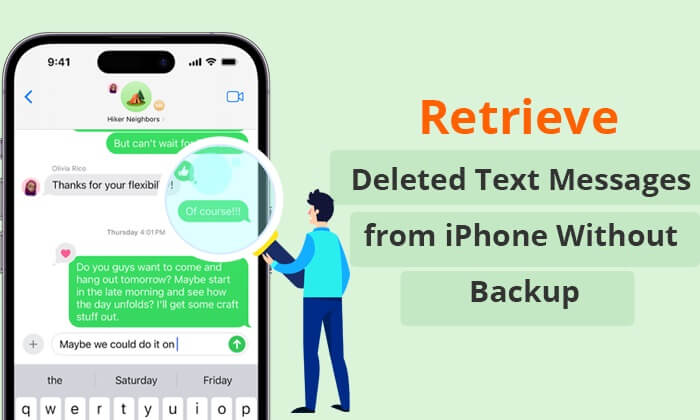
您是否曾經遇到過這樣的不幸情況:從 iPhone 中刪除了重要的短信,而沒有可用的備份?不用擔心;有一些解決方案可以幫助您恢復那些已刪除的訊息。在本指南的第一部分中,我們將探討四種無需備份即可從 iPhone 中擷取已刪除簡訊的方法。
說到資料恢復, Coolmuster iPhone Data Recovery是一款您可以考慮的強大工具。它旨在幫助 iPhone 用戶從他們的裝置、iTunes 和 iCloud 備份中恢復遺失或刪除的資料。 iPhone 資料恢復提供了一種可靠的方式來檢索聯絡人、照片、影片、通話記錄等,而不僅僅是訊息。
主要特點:
我們將引導您完成透過 iPhone 資料恢復從沒有備份的 iPhone 恢復已刪除簡訊的步驟:
01首先在您的電腦上下載並安裝 iPhone 資料恢復應用程式。
02接下來,在桌面上啟動軟體,並使用 USB 線在iOS裝置和電腦之間建立連線。

03連接建立後,介面將如下所示。在介面上選擇所需的資料類型,然後按一下「開始掃描」按鈕繼續。

04程序完成掃描您選擇的資料類型後,您可以在介面上預覽詳細文件。轉到左側面板,選擇“訊息”,然後從右側選擇特定項目。選擇要復原的資料後,按一下「還原至電腦」圖示即可將已刪除的資料從 iPhone 擷取到電腦。

影片教學:
如果您只想從 iPhone 恢復已刪除的聯絡人和訊息, Coolmuster iPhone SMS + Contacts Recovery是一個很好的解決方案。 iPhone SMS + Contacts Recovery 以其多功能性和用戶友好介面而聞名,是一款專為滿足 iPhone 用戶的特定需求而客製化的軟體。它擅長恢復簡訊和聯絡人。
主要特點:
我們將指導您如何使用此工具有效地從沒有備份的 iPhone 中恢復已刪除的簡訊:
01首先在您的電腦上下載並安裝 iPhone SMS + Contacts Recovery 應用程式。安裝完成後,啟動該程式。
02現在,使用 USB 連接線在您的 iPhone 和電腦之間建立連線。連接後,程式的使用者介面將會出現。選擇您想要恢復的資料類型,然後按一下「開始掃描」啟動該程序。

03掃描完成後,您將有機會預覽已刪除的文件和目前可用的文件。導覽至左側面板上的「訊息」部分,然後從右側選擇特定項目。做出選擇後,只需按一下「恢復到電腦」按鈕即可快速檢索所選資料。

影片教學:
您是否知道您的 iPhone 在資訊應用程式本身中有一個「最近刪除」資料夾,已刪除的資訊可能仍存在於其中?蘋果在iOS中引入了此功能,以幫助用戶恢復已刪除的訊息。如果您最近沒有清除「最近刪除」資料夾,則此方法最有效。
請注意,已刪除的郵件將在此資料夾中保留 30 天。我們將向您展示如何使用此內建功能從 iPhone 擷取已刪除的簡訊(無需備份):
步驟 1. 在 iPhone 上啟動「資訊」應用程序,然後從頂部選單中選擇「編輯」。
第 2 步。點擊「顯示最近刪除」以顯示過去 30 天已刪除的簡訊。

步驟3.選擇您想要恢復的訊息對話,然後按下「恢復」。

有時,您的電信業者可能會保留您的簡訊記錄,包括已刪除的簡訊。聯絡您的電信業者並詢問是否可以從他們的記錄中檢索已刪除的訊息。準備好提供訊息的日期和時間以及所涉及的號碼等資訊。
請記住,這種方法可能不會總是產生積極的結果,因為服務提供者有自己的政策,並且可能不會長時間保留簡訊資料。
當您發現自己沒有備份時,我們深入研究了從 iPhone 恢復已刪除簡訊的方法。但是,如果您有手機備份,那麼事情就變得非常簡單了。在本節中,我們將探討如何使用備份還原已刪除的簡訊。
如果您之前已經為 iPhone 的訊息設定了自動 iCloud 備份,那麼恢復這些訊息的過程就很簡單。從 iCloud 備份檔案還原 iPhone 訊息是一項簡單的任務。
但是,需要注意的是,使用此方法,您將無法預覽單一資料項,且復原過程僅限於訊息。此外,值得一提的是,使用此方法需要在恢復過程中擦除您的 iPhone。儘管如此,它的優點在於恢復過程不需要電腦。具體操作如下:
步驟1.存取iPhone上的「設定」應用程式。然後,導航至“常規”並選擇“重置”。從那裡,選擇“重置所有內容和設定”。

第 2 步。提供您的密碼確認內容刪除,然後耐心等待流程完成。
步驟3.您的iPhone將自動重新啟動。將 iPhone 連接到 Wi-Fi 網路後,請按照螢幕上的指示設定您的 iPhone。在「應用程式和資料」畫面暫停。
步驟4.在「應用程式和資料」畫面上,點選「從 iCloud 備份還原」選項。使用您的Apple ID和密碼登錄,然後選擇適當的備份檔案進行還原。

失去重要的簡訊可能會是一種令人緊張的經歷,並不是每個人都使用 iCloud 來滿足他們的備份需求。那麼,如何在沒有 iCloud 的情況下查看 iPhone 上已刪除的訊息呢?不用擔心。如果您之前建立了包含遺失簡訊的 iTunes 備份,則可以選擇將這些已刪除的簡訊還原到您的 iPhone。但是,請務必注意,恢復過程將導致刪除您目前的 iPhone 數據,包括訊息、照片、音樂等。
如果您準備好接受潛在的資料遺失,您可以停用「尋找我的 iPhone」功能並按照我們的逐步指南啟動恢復程序。以下是在沒有 iCloud 的情況下在 iPhone 上檢索已刪除簡訊的方法:
步驟 1. 使用 USB 連接線將您的 iPhone 連接到已安裝iTunes的電腦。如果連接 iPhone 後 iTunes 沒有自動打開,請在電腦上啟動 iTunes。
第 2 步。在 iTunes 中,當您的裝置出現在左上角時,找到並點擊它。
步驟3.在「摘要」標籤下,找到「備份」部分。然後,選擇“恢復備份”。

步驟 4. 將出現可用備份的清單。選擇包含要還原的訊息的備份。注意備份的日期以確保其正確。按一下“恢復”開始恢復過程。
如何在沒有備份的情況下恢復已刪除的簡訊?我們探索了各種方法來恢復 iPhone 上已刪除的短信,包括有備份和無備份的方法。 Coolmuster iPhone Data Recovery和Coolmuster iPhone SMS + Contacts Recovery等方法提供了可靠的方式來檢索您的訊息,而無需預先存在的備份。這些工具不僅有效且用戶友好,使恢復過程變得輕而易舉。因此,下次您意外刪除重要簡訊時,您就會知道如何恢復它。
相關文章:
無需電腦即可在 iPhone 上恢復已刪除簡訊的 5 種快速方法





